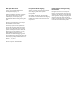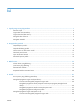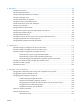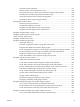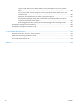HP TopShot LaserJet Pro M275 - User's Guide
Fitur HP Utility ....................................................................................................... 133
Fitur keamanan produk ......................................................................................................... 134
Mengunci produk .................................................................................................. 134
Menetapkan atau mengubah kata sandi produk ....................................................... 134
Pengaturan ekonomis ........................................................................................................... 135
Mencetak dengan Mode Hemat .............................................................................. 135
Menyetel tunda tidur .............................................................................................. 135
Mengatur penundaan Mati Otomatis ....................................................................... 135
Mencetak saat kartrid cetak atau drum gambar berada pada perkiraan akhir masa pakainya ...... 137
Mengganti kartrid cetak ........................................................................................................ 1 3 9
Mengganti drum gambar ...................................................................................................... 144
Memperbarui firmware ......................................................................................................... 151
Memperbarui firmware secara manual .................................................................... 151
Menetapkan produk untuk memperbarui firmware secara otomatis .............................. 151
8 Mengatasi masalah ...................................................................................................... 153
Daftar periksa mengatasi masalah ......................................................................................... 154
Langkah 1: Pastikan produk telah dipasang dengan benar ........................................ 154
Langkah 2: Memeriksa koneksi kabel atau nirkabel ................................................... 154
Langkah 3: Periksa pesan kesalahan pada panel kontrol ........................................... 155
Langkah 4: Memeriksa kertas ................................................................................. 155
Langkah 5: Memeriksa perangkat lunak ................................................................... 155
Langkah 6: Menguji fungsi pencetakan .................................................................... 155
Langkah 7: Menguji fungsi penyalinan .................................................................... 155
Langkah 8: Memeriksa persediaan .......................................................................... 156
Langkah 9: Cobalah mengirim pekerjaan cetak dari komputer. .................................. 156
Mengembalikan standar pengaturan pabrik ............................................................................ 157
Sistem bantuan panel kontrol ................................................................................................. 158
Pengambilan kertas salah atau macet ..................................................................................... 159
Produk tidak mengambil kertas ............................................................................... 159
Perangkat mengambil beberapa lembar kertas ......................................................... 159
Mencegah kertas macet ......................................................................................... 159
Menghilangkan kemacetan ................................................................................................... 160
Lokasi kemacetan .................................................................................................. 160
Mengatasi kemacetan dari baki input ...................................................................... 160
Membebaskan kemacetan dari nampan keluaran ..................................................... 163
Membebaskan kemacetan dari pintu belakang ......................................................... 164
Meningkatkan kualitas cetak ................................................................................................. 166
Memeriksa pengaturan jenis kertas (Windows) ......................................................... 166
Memeriksa pengaturan jenis kertas (Mac OS X) ........................................................ 166
Gunakan kertas yang memenuhi spesifikasi HP ......................................................... 167
vi IDWW